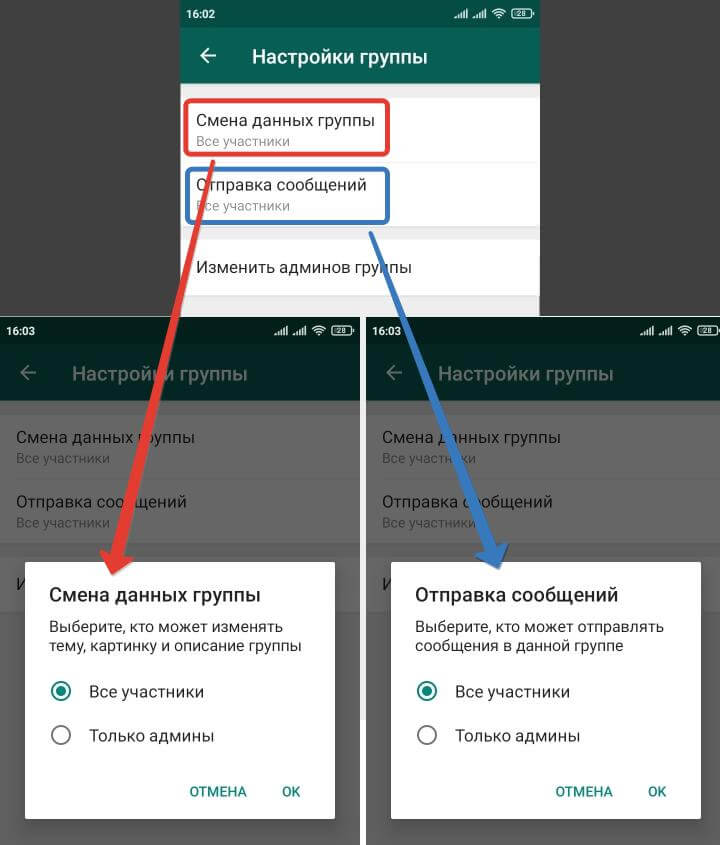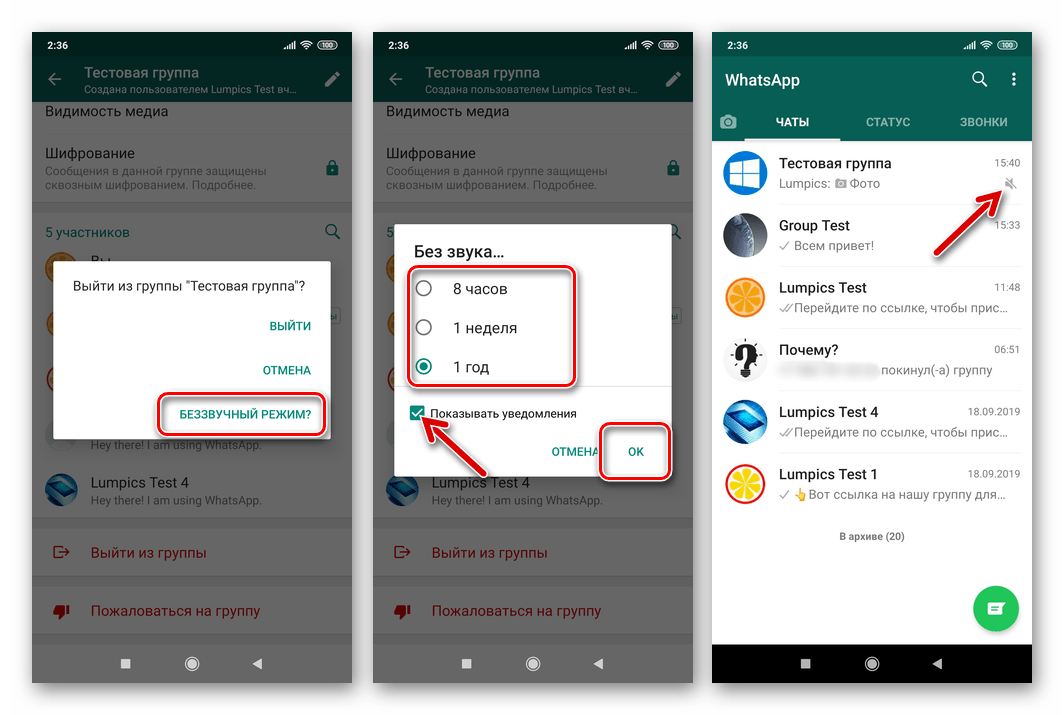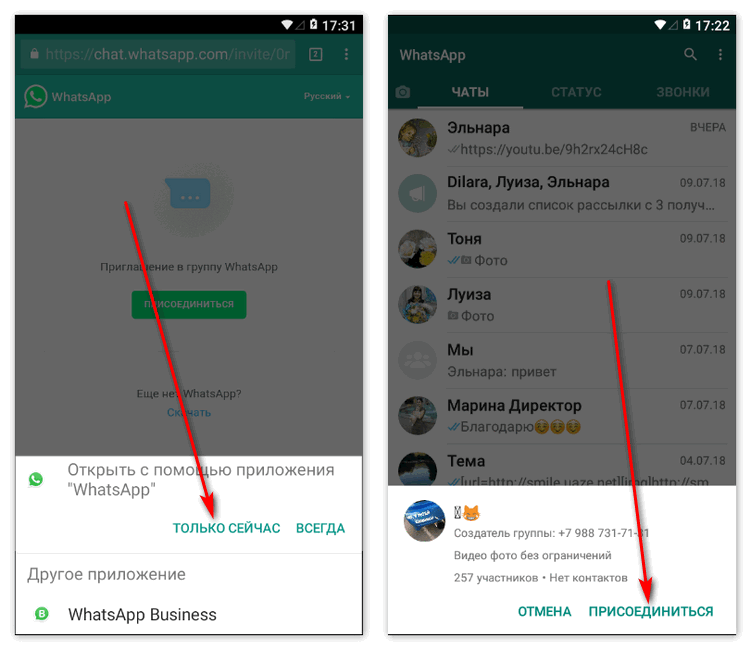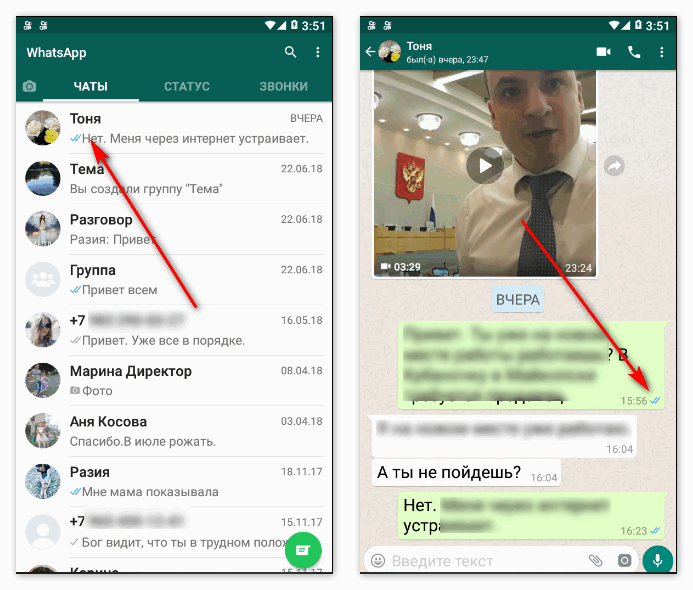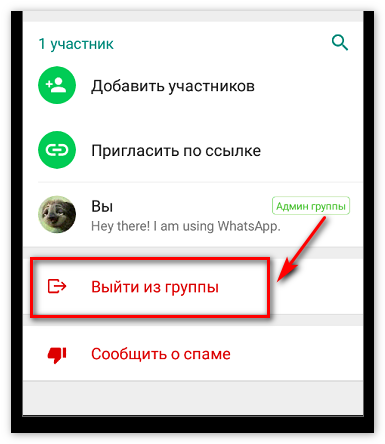Как можно найти группу в ватсапе – инструкция
Поиск группы WhatsApp
- Автор записи:serg101
- Запись опубликована:20.11.2022
- Рубрика записи:FAQ
- Запись изменена:20.11.2022
Групповые чаты служат для общения абонентов сервиса, объединенных общими деловыми или личными интересами. Не всегда пользователь может быстро найти подходящую группу через меню WhatsApp. Данный материал посвящен описанию способов поиска нужного сообщества.
Специфика групповых чатов Вотсап
Отличие WhatsApp от других мессенджеров заключается в том, что абонент сервиса не может самостоятельно выбрать группу, подходящую для общения. Добавиться в групповую беседу можно только после получения приглашения от администратора сообщества. Админ может выслать приглашение, воспользовавшись меню группы. Альтернативный способ пригласить нового участника – отправить контакту код QR или ссылку.
Подобные условия не всегда удобны ни для юзеров, желающих найти абсолютно новую группу, ни для админов сообществ, желающих привлечь максимальное число новых участников. Обойти ограничения помогает следующий метод:
- Как сказано выше, для вступления в группу служит код QR либо ссылка.
- Соответствующий пароль можно разместить на сайте или в социальной сети. Информационные технологии помогают оформить приглашения в виде иконок. Нажатие на соответствующий значок позволяет юзеру перейти к приложению, а впоследствии к групповому чату.

- Созданы специальные сервисы, содержащие перечни сообществ WhatsApp, систематизированные по темам.
Инструкция по поиску нужного сообщества Вотсап будет приведена ниже.
Поиск группы в сети
Чтобы найти сообщество Вотсап через интернет, необходимо зайти в браузер на устройстве, где установлен мессенджер. Предварительно пользователь должен открыть приложение, используя персональную учетную запись.
Алгоритм поиска включает следующие этапы:
- Набрать внутри поисковой строки запрос «Группы WhatsApp».
- Отметить наиболее подходящую ссылку из выдачи, используя личные критерии (тематика, широта охвата, удобство применения и др.).
- Перейти по ссылке для подключения к чату. После поступления запроса на запуск мессенджера нажать «Да».
- Кликнуть по команде присоединения к сообществу.
Аналогичный метод можно применить для поиска группы Вотсап через социальные сети, используя гаджет с любой платформой. Внутри социальной сети «В контакте» существует множество сообществ, посвященных групповым чатам Вотсап, где регулярно размещаются приглашения стать участником тематических бесед.
Альтернативные методы
Инструкция, приведенная выше, представляет собой наиболее прямой и популярный вариант поиска тематических групповых бесед WhatsApp. Иногда вместо прямой ссылки объявление содержит контактынй телефонный номер администратора группы. В подобном случае для подключения к беседе рекомендуется воспользоваться следующим алгоритмом:
- Сохранить телефонный номер администратора чата в адресной книжке смартфона.
- Через мессенджер отправить организатору группы послание, содержащее запрос на подключение к беседе.
- Дождаться получения приглашающей ссылки.
- Кликнуть по приглашению, чтобы подключиться к сообществу и стать полноправным участником чата.
Расскажем, как поступить, если для доступа к групповой беседе необходимо использовать код QR:
- Зайти в приложение.

- Открыть раздел «Чаты».
- Перейти к меню.
- Выбрать опцию «WhatsApp web».
- После активации видеокамеры на верхней части экрана возникнет команда «Сканировать». Юзер должен использовать камеру мобильника для считывания кода с экрана компьютера.
- Тапнуть по команде «Присоединиться» для добавления в члены группы.
После выполнения указанных действий пользователь становится равноправным собеседником в группе, получая доступ ко всей публикуемой информации.
Заключение
Воспользовавшись приведенными выше рекомендациями, абонент сервиса Вотсап без труда сможет найти групповой чат с интересной тематикой. Новичкам рекомендуем быть осторожными при переходе по ссылкам, найденным в сети. Прежде всего следует избегать ресурсов, чрезмерно использующих рекламные баннеры и кнопки, призывающие пользователей перейти по непроверенным ссылкам.
8 секретных функций WhatsApp, о которых никто не знает
Исчезающие сообщения
Сообщения, которые живут несколько секунд после открытия, — фишка почти всех современных мессенджеров. Но мало кто знает, что такая функция есть в «Вотсапе». Чтобы отправить исчезающее сообщение собеседнику, достаточно зажать иконку с его именем в чате, выбрать опцию «Сообщения» и активировать функцию «Временные сообщения». После этого для отправки станут доступны самоуничтожающиеся сообщения, которые будут удаляться из чата после прочтения.
Но мало кто знает, что такая функция есть в «Вотсапе». Чтобы отправить исчезающее сообщение собеседнику, достаточно зажать иконку с его именем в чате, выбрать опцию «Сообщения» и активировать функцию «Временные сообщения». После этого для отправки станут доступны самоуничтожающиеся сообщения, которые будут удаляться из чата после прочтения.
Отчёт о прочтении сообщения
Когда собеседник открывает отправленное сообщение, оно помечается двумя синими галочками, сигнализируя отправителю. Чтобы отправитель не знал, доставлено ли сообщение, эту функцию можно отключить. Первый и самый простой способ — главные настройки приложения. Откройте «Вотсап» и найдите раздел «Настройки». Далее необходимо пройти в «Аккаунт» и выбрать пункт «Приватность». В нём находится опция «Отчёты о прочтении», которую для приватности можно отключить. Главный и, пожалуй, единственный недостаток этого метода — она работает в обе стороны. Отправитель тоже не сможет видеть отчёты о прочтении у других пользователей.
Второй способ доступен только для Android и не может применять для iOS. Чтобы скрыть отчёты о прочтении, достаточно установить специальный виджет на рабочий стол. Эти виджеты есть в PlayMarket — небольшое окно размером 4х2 см позволит просматривать все диалоги и чаты без их фактического открытия. В новых версиях виджета некоторые сообщения можно удалять из «Вотсапа» прямо с главного экрана.
Скачать немедленно: 8 надёжных мессенджеров, которые заменят Whatsapp, Facebook и Instagram при новом сбое
Как читать сообщения другого человека, не читая их
Если собеседник прислал несколько сообщений, которые нужно прочитать инкогнито, не спешите открывать их в телефоне. Для начала попробуйте отключить интернет — все сообщения будут сохранены в кеш памяти, а отсутствие подключения не отправит собеседнику отчёт о прочтении. Чтобы избежать отправки отчёта собеседнику после включения мобильной сети, нужно открыть меню диалога. Для этого зажмите чат на главном экране и подождите секунду — после этого появится опция «Пометить как непрочитанное». Можно включать интернет обратно — собеседник ничего не заподозрит.
Можно включать интернет обратно — собеседник ничего не заподозрит.
Скрываем фото контактов в «Вотсапе»
За фото профиля можно не только попасть под удаление аккаунта, но и в суд, если размещённое на аватаре изображение нарушает законодательство какой-либо страны. Чтобы избежать ненужных проблем, можно просто скрыть его от посторонних. Для этого нужно перейти в настройки приложения и открыть раздел «Аккаунт» — «Приватность», и переместиться в пункт «Фото профиля». По умолчанию изображение профиля видно всем, но настройку можно изменить на «Никто» или «Мои контакты» — в последнем случае аватарку увидят только друзья, но в целях безопасности лучше скрыть её ото всех.
Поделиться геолокацией
Фото © Shutterstock
С помощью этой функции приложение WhatsApp может отправить собеседнику текущее местоположение. Для того чтобы поделиться своей геолокацией, откройте диалог и нажмите на кнопку добавить содержимое, как если бы вы загружали фото или файл. После этого в списке нужно выбрать тип отправляемых данных, но не фото или видео, а место. Такая же функция доступна не только для отдельных собеседников, но и для всего чата целиком.
Такая же функция доступна не только для отдельных собеседников, но и для всего чата целиком.
Как читать удалённые сообщения в «Вотсапе»
Полноценно работающим способом чтение удалённых сообщений назвать нельзя — есть всего два метода, которые работают только на Android. Первый — настройка журнала уведомлений через специальный виджет. У виджета WhatsApp на Android есть интересная особенность — запись уведомлений. Её можно активировать в настройках отображения. После активации он сможет записывать текст всех сообщений, даже тех, которые сначала отправили, а потом удалили. Если виджет не работает, то есть способ попроще — скачать стороннюю программу из PlayMarket. Программа WhatsRemoved+ устанавливается «поверх» мессенджера и запрашивает доступ к сообщениям и контактам. Дальше нужно разрешить доступ к уведомлениям и настроить, какие именно программы WhatsRemoved+ будет изучать. В списке есть Instagram, Facebook и несколько других популярных программ. Считается ли этот метод чтения сообщений безопасным — неизвестно, поэтому перед установкой стоит несколько раз подумать, так ли важно читать удалённые сообщения от других пользователей.
Откажитесь немедленно: Почему нужно срочно стереть WhatsApp с телефона
Как скрыть время последнего посещения
Внутри «Вотсапа» заложена возможность скрывать информацию о последнем посещении. Чтобы настроить эту функцию, откройте «Настройки» и зайдите в «Аккаунт». После этого необходимо перейти в «Конфиденциальность» и отключить функцию «Был(-а)». Эту опцию можно настроить как для всех контактов и чатов, так и применить выборочно, чтобы определённые люди не видели, когда пользователь заходил в приложение.
Прослушать аудио перед отправкой
Чтобы прослушать запись, перед завершением аудио нужно просто свернуть приложение свайпом, удерживая при этом кнопку записи. Если развернуть приложение обратно, то можно обнаружить, что сообщение сохранилось и никуда не отправилось — и его можно прослушать, удалить и перезаписать, если есть такая необходимость.
Проверьте чаты немедленно: Какие слова и картинки запрещены в WhatsApp и как не попасть из-за них за решётку
Сергей Андреев
Евгений Жуков
- Статьи
- Социальные сети и мессенджеры
- Наука и Технологии
Комментариев: 4
Для комментирования авторизуйтесь!
Что такое сообщества WhatsApp и как их использовать?
Сообщества WhatsApp здесь. В апреле 2022 года Цукерберг анонсировал зонтичную функцию, которая может соперничать с лучшими социальными приложениями. Сообщества представляют собой организованную систему связи для крупных организаций или тех, кто хочет хранить свои группы WhatsApp в одном месте. Вы можете отправлять сообщения всем через основную группу или ограничить информацию подгруппами. Таким образом, никто не пропустит важные новости, пока они обсуждают другие темы.
В апреле 2022 года Цукерберг анонсировал зонтичную функцию, которая может соперничать с лучшими социальными приложениями. Сообщества представляют собой организованную систему связи для крупных организаций или тех, кто хочет хранить свои группы WhatsApp в одном месте. Вы можете отправлять сообщения всем через основную группу или ограничить информацию подгруппами. Таким образом, никто не пропустит важные новости, пока они обсуждают другие темы.
Кроме того, вы не просматриваете чаты постоянно, когда вам нужно найти группу. Хотя такие функции, как голосовые и видеовызовы на 32 человека, еще не развернуты, создание сообществ возможно на ваших любимых телефонах и планшетах Android, включая устройства iOS. Если вы хотите максимально использовать преимущества сообществ WhatsApp для своей организации или виртуальных тусовок, вот как это сделать.
Что такое сообщества WhatsApp и как они работают?
Сообщества WhatsApp — это функция, позволяющая сортировать несколько групп WhatsApp под более крупной группой, известной как 9. 0009 сообщество . Вы можете создать сообщество для групп отдела финансов, общего управления и отдела кадров вашей организации. Вы также можете создать сообщество для семьи, друзей и коллег.
0009 сообщество . Вы можете создать сообщество для групп отдела финансов, общего управления и отдела кадров вашей организации. Вы также можете создать сообщество для семьи, друзей и коллег.
Когда вы создаете новое сообщество, оно автоматически становится группой объявлений, а вы являетесь ее администратором. Здесь вы делитесь важной информацией, и ее видят все, независимо от того, к какой группе они принадлежат. Если вы отправляете сообщение подгруппе, только эта группа увидит его. Кроме того, только администраторы сообщества могут отправлять сообщения в группу объявлений, но вы можете назначать роли администраторов участникам, чтобы они могли делать то же самое.
Добавление групп в ваше сообщество не означает, что участники автоматически присоединятся к любой другой группе. Они могут видеть группы только тогда, когда они просматривают информацию о сообществе и должны запросить присоединение. Администраторы сообщества могут удалить любого из группы, но участник останется в группе объявлений, пока вы его не удалите. Как и в группах, конфиденциальность обеспечивается сквозным шифрованием, и только администраторы сообщества могут видеть всех участников. Другие администраторы или участники могут видеть и отправлять сообщения только контактам, принадлежащим к тем же группам. Таким образом, незнакомцы не смогут проникнуть в ваш DM.
Как и в группах, конфиденциальность обеспечивается сквозным шифрованием, и только администраторы сообщества могут видеть всех участников. Другие администраторы или участники могут видеть и отправлять сообщения только контактам, принадлежащим к тем же группам. Таким образом, незнакомцы не смогут проникнуть в ваш DM.
В чем разница между сообществами, группами и трансляциями WhatsApp?
Сообщества WhatsApp сочетают в себе функции вещания и групп. Это набор групп WhatsApp, и вы можете иметь до 50 сообществ и добавить 5000 участников в группу объявлений. Сообщества поддерживают видео- и голосовые вызовы на 32 человека, обмен файлами размером более 2 ГБ, реакцию на сообщения и создание опросов. Тем не менее, Meta все еще внедряет эти функции. Вы можете не сразу увидеть их в своем приложении.
С другой стороны, группа WhatsApp — это чат, где любой может отправить сообщение, и все его сразу увидят. Вы также можете отправлять сообщения на несохраненный номер в группе. Может быть только один владелец группы, но он может назначить столько администраторов, сколько необходимо для управления группой вместе с ним.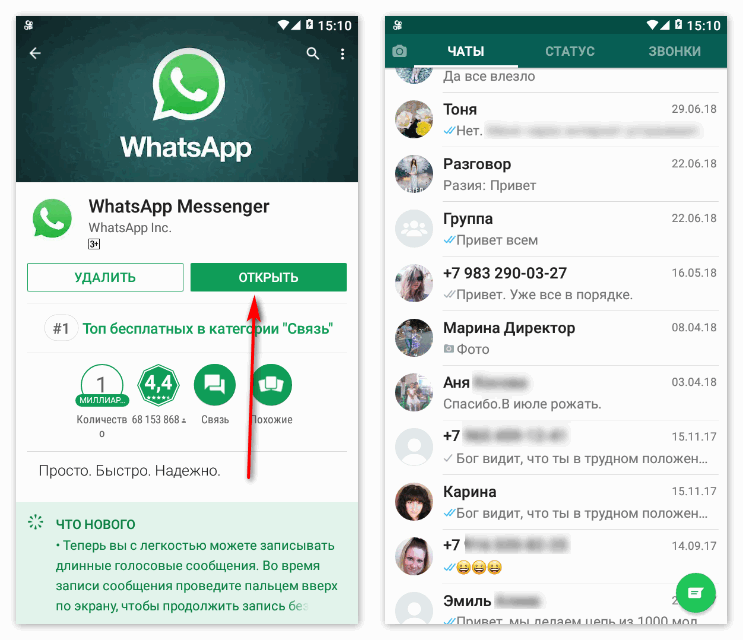 Когда создатель выходит, право собственности переходит к другому администратору. В сообществах передача права собственности невозможна. Как только вы деактивируете сообщество, вы теряете его навсегда. Первоначально группы могли содержать только 512 человек, но с тех пор, как Meta запустила сообщества, их число увеличилось до 1024. Кроме того, Группы теперь позволяют 32 человекам участвовать в видео и голосовых вызовах. Также поддерживается совместное использование медиафайлов и отправка голосовых заметок.
Когда создатель выходит, право собственности переходит к другому администратору. В сообществах передача права собственности невозможна. Как только вы деактивируете сообщество, вы теряете его навсегда. Первоначально группы могли содержать только 512 человек, но с тех пор, как Meta запустила сообщества, их число увеличилось до 1024. Кроме того, Группы теперь позволяют 32 человекам участвовать в видео и голосовых вызовах. Также поддерживается совместное использование медиафайлов и отправка голосовых заметок.
Рассылки позволяют выбрать список людей из ваших контактов и отправлять им массовые сообщения. Получатель не будет знать, что сообщение является общим, и получит его как обычный чат. Если они ответят, вы также получите это как обычное сообщение. Поскольку списки рассылки не собирают участников в одном виртуальном пространстве, подобно группам и сообществам, вы не можете использовать видео- или голосовые вызовы. Вы можете добавить до 256 человек в список рассылки.
Как создавать сообщества WhatsApp
Вы можете создать новую группу и включить ее в свое сообщество или добавить существующую. Чтобы добавить существующую группу, вы должны быть администратором. В противном случае вы не сможете добавлять группы. WhatsApp не уведомляет ваши контакты, когда вы создаете новое сообщество. Но если вы добавите существующую группу, будет оповещена вся группа.
Чтобы добавить существующую группу, вы должны быть администратором. В противном случае вы не сможете добавлять группы. WhatsApp не уведомляет ваши контакты, когда вы создаете новое сообщество. Но если вы добавите существующую группу, будет оповещена вся группа.
Создание сообществ WhatsApp на Android
- Откройте WhatsApp.
- Проведите вправо, чтобы получить доступ к сообществам.
- Коснитесь Начните свое сообщество .
- Введите имя, введите описание и установите отображаемое изображение для вашего сообщества. Вы можете пропустить описание и отобразить фото на потом.
2 изображения
- Создайте группу с нуля или добавьте существующие группы.
- Нажмите кнопку с галочкой в правом нижнем углу, чтобы сохранить настройки.
2 Изображения
Создание сообществ WhatsApp на iOS
- Откройте WhatsApp.

- Коснитесь значка пера в правом верхнем углу экрана.
- Выберите Новое сообщество .
2 изображения
- Нажмите Начать .
- Введите имя, введите описание и установите отображаемое изображение для вашего сообщества. Вы можете пропустить описание и отобразить фото на потом.
- Нажмите Далее для продолжения.
2 изображения
- Создайте группу с нуля или добавьте существующие группы.
- Коснитесь Создать , чтобы сохранить настройки.
Как управлять участниками и группами в сообществах
Вы можете добавить новых участников в свое сообщество или пригласить людей, поделившись ссылкой. Вежливо будет пригласить их через URL-адрес, поскольку не все согласны с тем, что вы добавляете их без разрешения. URL-адрес позволяет людям решить, хотят ли они присоединиться к сообществу.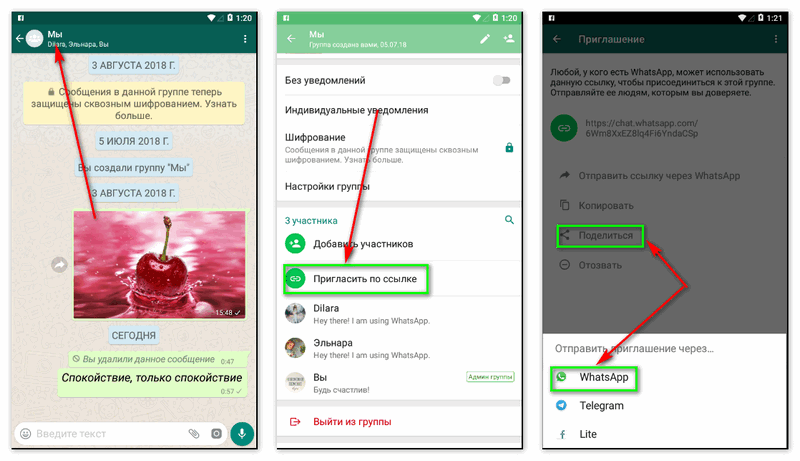
Когда кто-то присоединяется к группе, он автоматически становится частью сообщества. Но у них есть доступ к группе объявлений только тогда, когда они присоединяются к сообществу через URL-адрес. Они не могут видеть, что происходит в подгруппах, пока вы их не добавите или пока они не попросят присоединиться к одной из них.
Кроме того, когда участник выходит из группы или удаляется, он остается в группе объявлений, пока вы его не исключите. Однако сообщества предлагают возможность удалить участника сразу из всех групп, включая группу объявлений.
Добавить участников в сообщества WhatsApp на Android
- Откройте WhatsApp.
- Проведите вправо, чтобы получить доступ к сообществам.
- Чтобы пригласить кого-то, коснитесь сообщества.
- Выбрать Пригласить участников .
2 Изображения
- Используйте предоставленные возможности, чтобы поделиться своей ссылкой в WhatsApp и других платформах, пригласить участников с помощью QR-кодов или сбросить ссылку.

- Получите доступ к группе объявлений из меню информации о сообществе, чтобы добавить участников непосредственно в сообщество.
2 Изображения
- Коснитесь темы Group в верхней части экрана.
- Нажмите Добавить .
2 Изображения
- Выберите контакт или найдите его.
- Нажмите кнопку , отметив .
Добавление участников в сообщества WhatsApp на iOS
- Откройте WhatsApp.
- Коснитесь вкладки Сообщества .
- Выберите сообщество.
- Нажмите Просмотр участников .
2 Изображения
- Нажмите Пригласить в сообщество по ссылке .
- Используйте предоставленные возможности, чтобы поделиться своей ссылкой в WhatsApp и других платформах, пригласить участников с помощью QR-кодов или сбросить ссылку.

2 Изображения
- Войдите в группу объявлений из меню информации о сообществе, чтобы добавить участников непосредственно в сообщество.
- Коснитесь темы группы над экраном.
- Нажмите Добавить участников .
2 Изображения
- Найдите контакт или выберите его из списка.
- Нажмите Добавить .
Удаление участников и групп из сообществ WhatsApp на Android
- Откройте меню информации о сообществе.
- Коснитесь значка с тремя точками в правом верхнем углу, чтобы удалить участника.
- Выбрать Просмотр участников .
2 Изображения
- Коснитесь участника и выберите Удалить [имя] . Это действие удаляет участника из группы объявлений и других групп сообщества, к которым он принадлежит.

- Вернитесь в меню информации о сообществе, чтобы удалить группу из вашего сообщества.
- Коснитесь значка с тремя точками .
- Выберите Управление группами .
2 изображения
- Коснитесь X рядом с любой группой.
- Нажмите Удалить . Это действие стирает группу из сообщества, но его участники остаются внутри него.
2 Изображения
Удаление участников и групп из сообществ WhatsApp на iOS
- Откройте WhatsApp.
- Коснитесь вкладки Сообщества .
- Открыть сообщество.
- Выбрать Просмотр участников .
2 изображения
- Выберите участника.
- Нажмите Удалить из сообщества .
- Коснитесь Удалить , чтобы подтвердить свой выбор.

2 изображения
- Вернитесь в меню информации о сообществе, чтобы удалить группу из сообщества.
- Нажмите Управление группами .
- Нажмите Редактировать .
2 изображения
- Нажмите — рядом с группой.
- Коснитесь Удалить рядом с группой.
- Коснитесь Удалить еще раз, чтобы подтвердить свое решение.
- Нажмите Готово , чтобы сохранить изменения.
WhatsApp не позволяет вам покинуть сообщество, если вы его создали. Вы можете только деактивировать сообщество, но это действие расформирует каждую группу или участника и навсегда удалит сообщество. Группы продолжают существовать вне сообщества, пока вы их не удалите. Нет льготного периода для восстановления сообщества после его удаления. Лучшее, что вы можете сделать, это создать новый и организовать его так, чтобы он выглядел как деактивированный.
- Коснитесь сообщества.
- Прокрутите вверх и выберите Деактивировать сообщество .
- WhatsApp предупреждает вас, что ваше действие нельзя отменить. Нажмите Деактивировать , чтобы подтвердить свое решение.
2 Изображения
- Откройте WhatsApp.
- Коснитесь вкладки Сообщества .
- Выберите сообщество.
- Прокрутите вверх и нажмите Деактивировать сообщество.
2 Изображения
- WhatsApp предупреждает вас, что ваше действие нельзя отменить. Нажмите Деактивировать .
- Коснитесь Деактивировать еще раз, чтобы подтвердить свое решение.
Получите контроль над своими группами WhatsApp
Сообщества WhatsApp дают вам лаконичный обзор ваших групп, а в приложении есть множество трюков. Вы можете создать опрос, позвонить по видеосвязи 32 друзьям и массово удалить контент из групповых чатов. Meta все еще развертывает сообщества WhatsApp по всему миру, и может потребоваться некоторое время, чтобы добраться до вашего устройства. Убедитесь, что вы обновили WhatsApp до последней версии, чтобы воспользоваться новыми возможностями. Если вам не терпится, Telegram предлагает аналогичную функцию, которая позволяет создавать каналы и одновременно добавлять 200 подписчиков.
Meta все еще развертывает сообщества WhatsApp по всему миру, и может потребоваться некоторое время, чтобы добраться до вашего устройства. Убедитесь, что вы обновили WhatsApp до последней версии, чтобы воспользоваться новыми возможностями. Если вам не терпится, Telegram предлагает аналогичную функцию, которая позволяет создавать каналы и одновременно добавлять 200 подписчиков.
➤ Как присоединиться к группе WhatsApp 🕹
Предварительная информация
Прежде чем перейти к руководству, представляется правильным подробно объяснить вам, что такое группы WhatsApp . Группы WhatsApp — это многопользовательские чаты, которые позволяют людям обмениваться сообщениями и обмениваться мультимедийным контентом в режиме реального времени, делая их видимыми для всех, кто в них входит. Максимальное количество людей, которые могут присутствовать в группе WhatsApp, установлено на уровне 256 .
Участники делятся на две категории: общие администраторы и пользователи .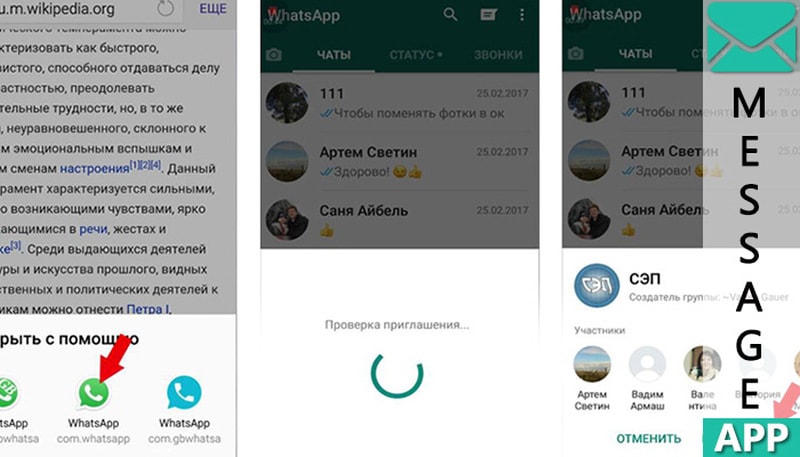 К первым обычно относятся те, кто создал группу и затем может управлять ею, добавляя и удаляя людей и меняя изображение, название и описание группы. Администраторы также могут предоставить эту роль другим участникам. Потенциально каждый в группе может стать администратором.
К первым обычно относятся те, кто создал группу и затем может управлять ею, добавляя и удаляя людей и меняя изображение, название и описание группы. Администраторы также могут предоставить эту роль другим участникам. Потенциально каждый в группе может стать администратором.
— обычные пользователи вместо могут только обмениваться сообщениями и делиться мультимедийными элементами в группе. В некоторых случаях у них также есть возможность изменить название группы, изображение и описание, но это зависит от того, как администраторы решили управлять группой. Обычные пользователи могут покинуть группу, когда захотят, но полное удаление остается на усмотрение администраторов. Для получения дополнительной информации я рекомендую вам взглянуть на мое руководство о том, как работает WhatsApp, и руководство о том, как установить WhatsApp.
Тем не менее, все, что вам нужно сделать, это выполнить приведенные ниже процедуры, чтобы узнать, как присоединиться к группе в WhatsApp.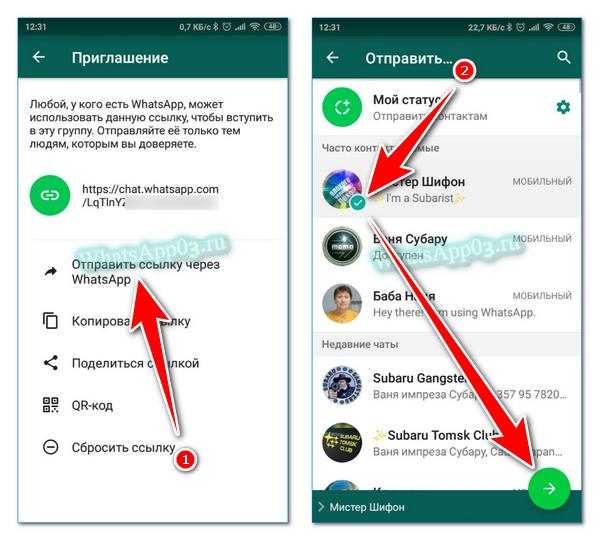 За ними могут следить все версии WhatsApp, как от для смартфона/планшета (Android и iOS), так и от версии Web/desktop (Windows и macOS) сервиса.
За ними могут следить все версии WhatsApp, как от для смартфона/планшета (Android и iOS), так и от версии Web/desktop (Windows и macOS) сервиса.
Как присоединиться к группе WhatsApp
Один из самых популярных способов присоединиться к группе WhatsApp предполагает простое добавление друга. Этот метод позволяет любому автоматически добавить другого человека, и этот человек затем решит, покидать группу или нет.
В случае, если вы хотите остаться в группе, в которую вы добавлены, вам не нужно ничего делать: появится сообщение « Вас добавили » и вы уже можете начать общение с другими участниками группы. Если, с другой стороны, вас добавили по ошибке или вы не хотите оставаться, вы можете следовать инструкциям в главе о том, как выйти из группы в WhatsApp
Как присоединиться к группе в WhatsApp по ссылке
Еще одна процедура, позволяющая входить в группы WhatsApp, заключается в использовании специальных ссылка .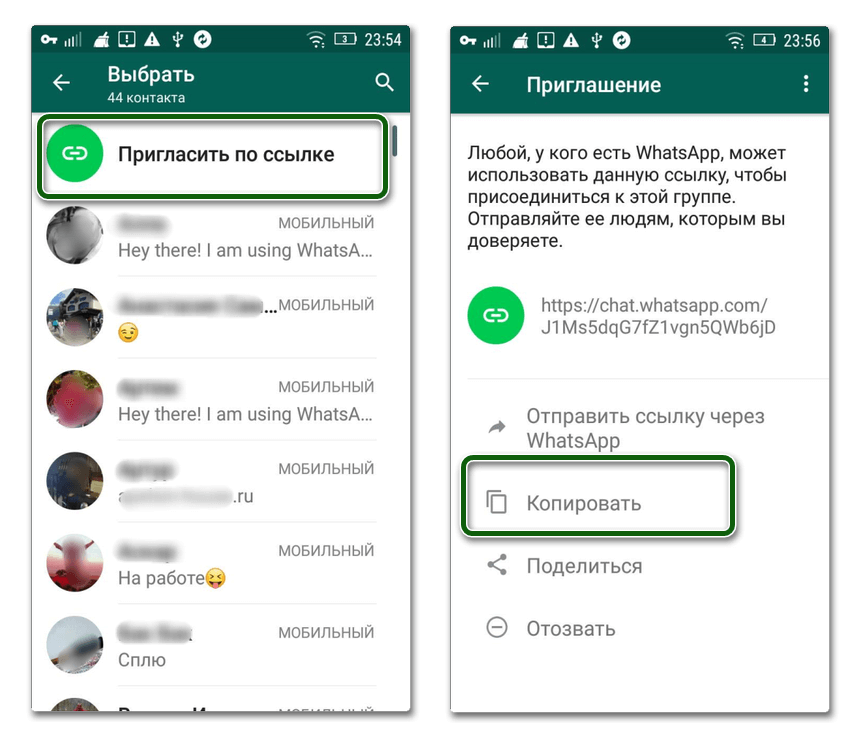 Как вы говорите? Знаете, вы хотели бы присоединиться к группе, но не понимаете, как работают ссылки-приглашения? Нет проблем: WhatsApp сделал процедуру использования этого метода очень простой, и, следуя приведенным ниже инструкциям, вы сможете добиться своего в кратчайшие сроки.
Как вы говорите? Знаете, вы хотели бы присоединиться к группе, но не понимаете, как работают ссылки-приглашения? Нет проблем: WhatsApp сделал процедуру использования этого метода очень простой, и, следуя приведенным ниже инструкциям, вы сможете добиться своего в кратчайшие сроки.
Если вы получили ссылку-приглашение, просто нажмите на нее и выберите ВСТУПИТЬ В ГРУППУ . В случае возникновения проблем, пожалуйста, попросите того, кто прислал вам ссылку, восстановить ее с помощью процедуры, описанной в главе о том, как создать группу в WhatsApp. На самом деле, ссылки могут быть отозваны, и это, вероятно, причина, по которой вы не можете присоединиться к интересующей вас группе.
Как присоединиться к группе WhatsApp с помощью QR-кода
К группе WhatsApp можно также быстро получить доступ, просто создав специальный QR-код , который, очевидно, должен быть предварительно сгенерирован и предоставлен администратором сама группа.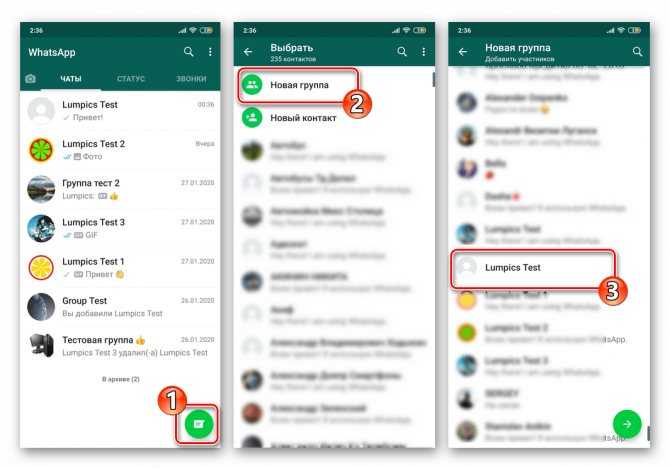
Последний, чтобы выполнить вышеупомянутую операцию на мобильном телефоне Android , просто войдите в чат созданной им группы, нажмите кнопку i с тремя точками , расположенную вверху справа, и выберите первый вариант Информация о группе из контекстного меню, которое ему предлагается. С другой стороны, на iPhone для просмотра этого экрана вам необходимо получить доступ к групповому чату и нажать на заголовок , расположенный вверху.
Затем вам нужно нажать на формулировку Пригласить по ссылке и на следующем экране нажать пункт QR-код : таким образом создается новый QR-код, однозначно связанный с рассматриваемой группой, который может быть показан непосредственно новому компоненту, чтобы обеспечить немедленный доступ.
В качестве альтернативы код может быть общим также коснувшись соответствующего значка с i тремя точками, соединенными линиями , расположенными вверху справа (или стрелкой вверх в версии для iOS), последовательно выбрав предпочтительный метод отправки среди доступных на всплывающей панели ниже.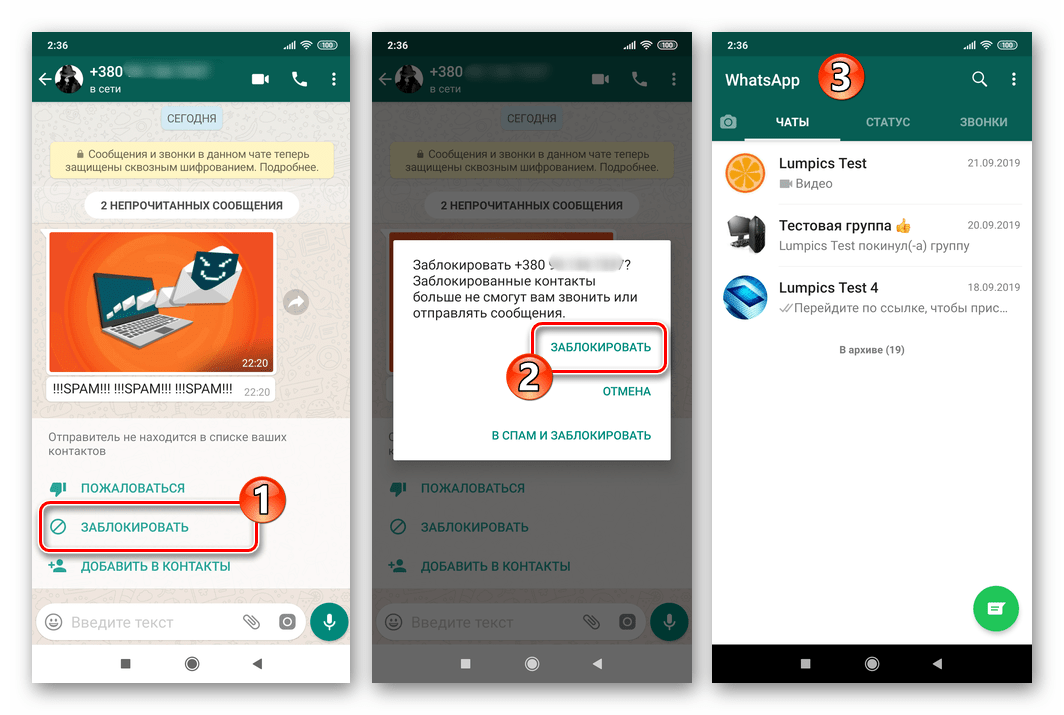
На данный момент понять , как присоединиться к группе WhatsApp с помощью QR-кода , становится чрезвычайно просто. На самом деле все, что вам нужно сделать, это запустить WhatsApp на вашем устройстве, нажать на значок комикс в правом нижнем углу и нажмите значок del QR-код рядом с пунктом Новый контакт : камера вашего смартфона (приложение может запросить авторизацию для доступа к этой функции, если она никогда не использовалась ранее ), и вы можете кадрировать рассматриваемый код, впоследствии нажав на пункт Вступить в группу , но я завершу операцию.
Если у вас iPhone, процедура немного меняется: рассматриваемая функциональность, по сути, может быть достигнута нажатием голосовой Чат в меню внизу, коснувшись символа карандаша , расположенного в правом верхнем углу, и выбрав опцию Новый контакт на показанном вам экране.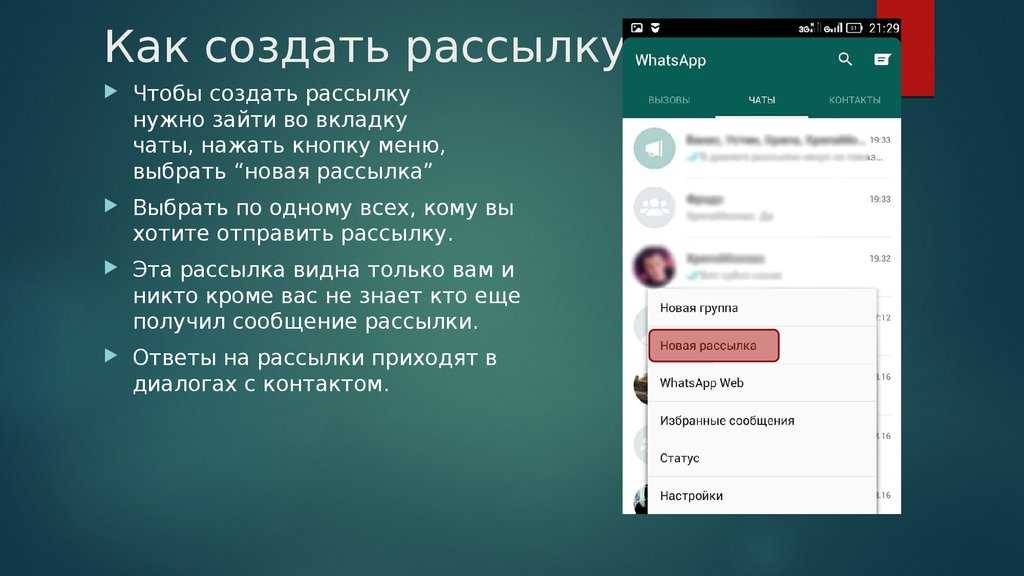 Таким образом, в нижней части следующего экрана вы найдете формулировку Добавить по QR-коду , после нажатия которой откроется камера вашего устройства, с помощью которой можно будет создать предоставленный вам QR-код.
Таким образом, в нижней части следующего экрана вы найдете формулировку Добавить по QR-коду , после нажатия которой откроется камера вашего устройства, с помощью которой можно будет создать предоставленный вам QR-код.
Как повторно присоединиться к группе WhatsApp
По разным причинам вы могли покинуть определенную группу WhatsApp и захотеть присоединиться к ней. Не волнуйтесь: WhatsApp позволяет вам делать это тоже.
Единственный способ воссоединиться с группой — запросить повторное добавление (или отправить приглашение) администраторам. После этого вам просто нужно следовать, в соответствии с вашими потребностями, инструкциям, которые вы найдете в главе о том, как присоединиться к группе в WhatsApp, или в той, где я объяснил, как это сделать по ссылке.
Как создать группу в WhatsApp
Если у вас и ваших друзей еще нет группы в WhatsApp, возможно, пришло время ее создать. Не волнуйтесь: сделать это довольно просто, и я уверяю вас, что это не займет у вас слишком много времени. Вам просто нужно следовать инструкциям, которые вы найдете ниже.
Вам просто нужно следовать инструкциям, которые вы найдете ниже.
Был использован Android , запустите WhatsApp, выберите вкладку Чат , нажмите на три вертикальные точки вверху справа и выберите пункт Новая группа из открывшегося меню. Если вместо этого вы используете iPhone , выберите вкладку Чат и нажмите на голос Новая группа , расположенный вверху справа. Затем выберите участников группы, нажав на них имя и нажав на зеленую кнопку внизу справа (на Android) или на пункт СЛЕДУЮЩИЙ (iOS) после завершения. Если вы не можете найти людей, которых хотите добавить в группу, нажмите на icona della Lens d’ingrandimento , который вы найдете в правом верхнем углу, и найдите их имена.
Затем напишите имя группы в отведенном для этого месте в верхней части появившегося экрана.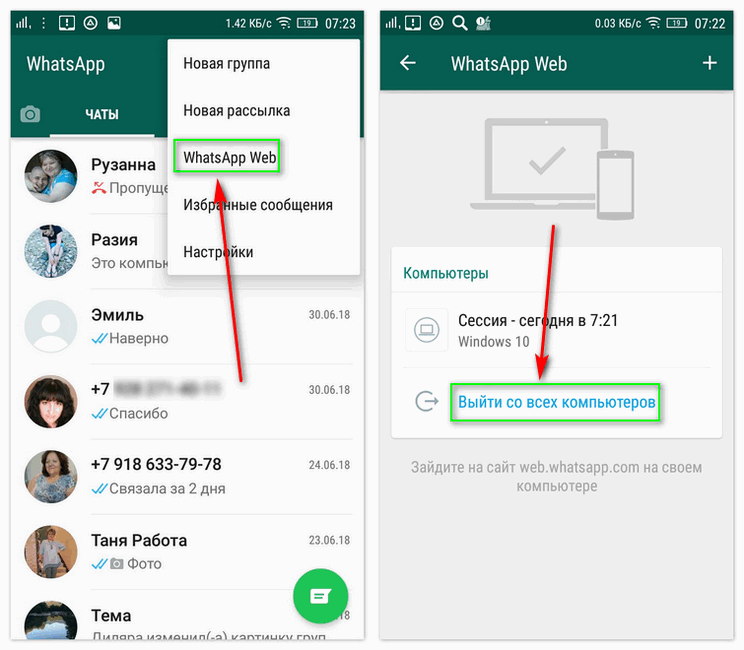 Вы также можете изменить отличительное изображение группы, нажав на значок камеры и выбрав нужный контент. Вам просто нужно нажать на зеленую кнопку справа (на Android) или на кнопку Crea (iPhone) для официального создания группы.
Вы также можете изменить отличительное изображение группы, нажав на значок камеры и выбрав нужный контент. Вам просто нужно нажать на зеленую кнопку справа (на Android) или на кнопку Crea (iPhone) для официального создания группы.
Отлично: теперь люди, которых вы добавили, будут уведомлены, и вы сможете начать общение внутри группы. Напоминаю, что чат последнего отличается от приватного тем, что все участники могут читать написанное. Для получения дополнительной информации я приглашаю вас ознакомиться с моим руководством о том, как работает группа в WhatsApp.
Чтобы пригласить других людей в уже созданную группу, все, что вам нужно сделать, это запустить WhatsApp и войти в чат группы, нажав на название последней. После этого снова нажмите на имя группы присутствует на верхней панели, прокрутите страницу и выберите Добавить участников . Теперь вам просто нужно выбрать людей, которых вы хотите добавить, и, закончив, нажать зеленую кнопку в правом нижнем углу (на Android) или кнопку Добавить , расположенную в правом верхнем углу (на iPhone).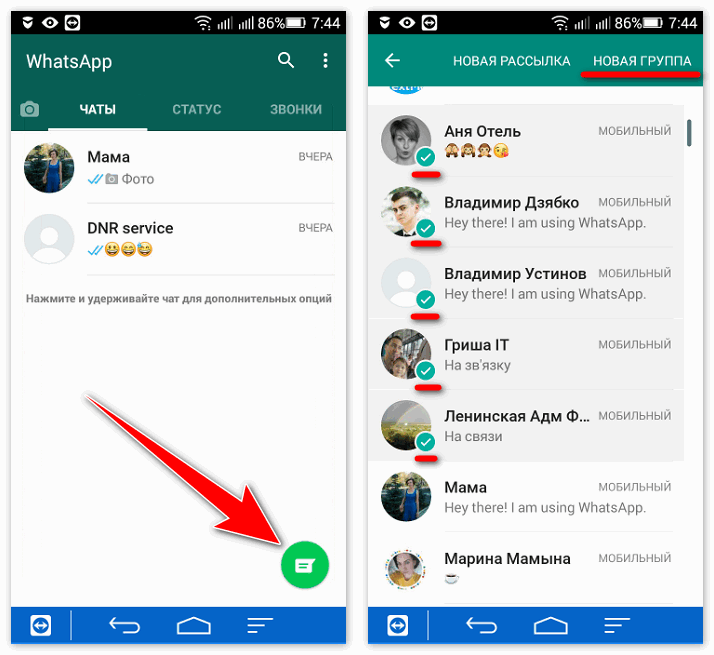
Если вы хотите вместо этого пригласить человека по ссылке, вам нужно войти в чат группы, нажать на имя последнего в верхней панели и нажать на надпись Пригласить по ссылке . После этого вам просто нужно поделиться ссылкой, которую вы найдете на появившемся экране, с людьми, которых вы хотели бы присоединиться к группе.
Как не вступать в группу WhatsApp
Как скажешь? Ваш номер попал в руки людей, которых вы не знаете, и они продолжают добавлять вас в группы WhatsApp, к которым вы не хотите присоединяться? Нет проблем — есть способ избежать добавления в группу.
Напрямую заблокировать группу в данный момент нельзя, но можно положить конец неприятной ситуации блокирует человека , который продолжает вас приглашать. Однако это больше не позволит вам писать или звонить этому человеку, если только вы не решите разблокировать его. Поэтому я предлагаю вам хорошенько подумать, прежде чем проводить эту акцию.
Если вы все еще хотите продолжить, вам нужно открыть групповой чат , нажать на имя последнего, прокрутить список участников и нажать на имя или номер телефона администратора группа. Затем, если вас спросят, выберите запись Message / Отправить сообщение и на экране появится приватный чат с администратором.
Затем, если вас спросят, выберите запись Message / Отправить сообщение и на экране появится приватный чат с администратором.
Теперь вам просто нужно нажать на телефонный номер или имя , присутствующее в строке вверху, и нажать над надписью Заблокировать / Заблокировать контакт , а затем снова на Блок . Если в этой группе несколько администраторов, вы должны выполнить эту процедуру для всех из них. Как только это будет сделано, вы можете покинуть группу, и вас больше не будут приглашать. Для получения более подробной информации я рекомендую вам взглянуть на главу о том, как выйти из группы WhatsApp.
Как выйти из группы в WhatsApp
Жизнь постоянно меняется, и поэтому вы можете покинуть группу WhatsApp, в которой больше не хотите быть. Не беспокойтесь: выйти из группы очень просто и вам просто нужно потратить несколько минут свободного времени, чтобы достичь своей цели.